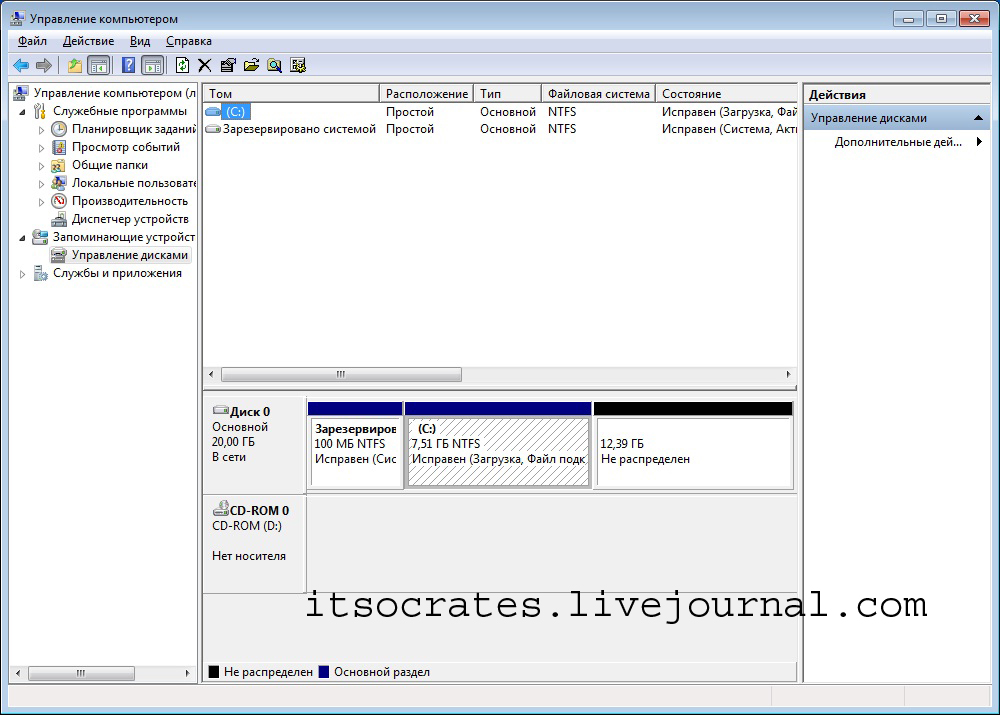Как же увеличить размер диска в VirtualBox?
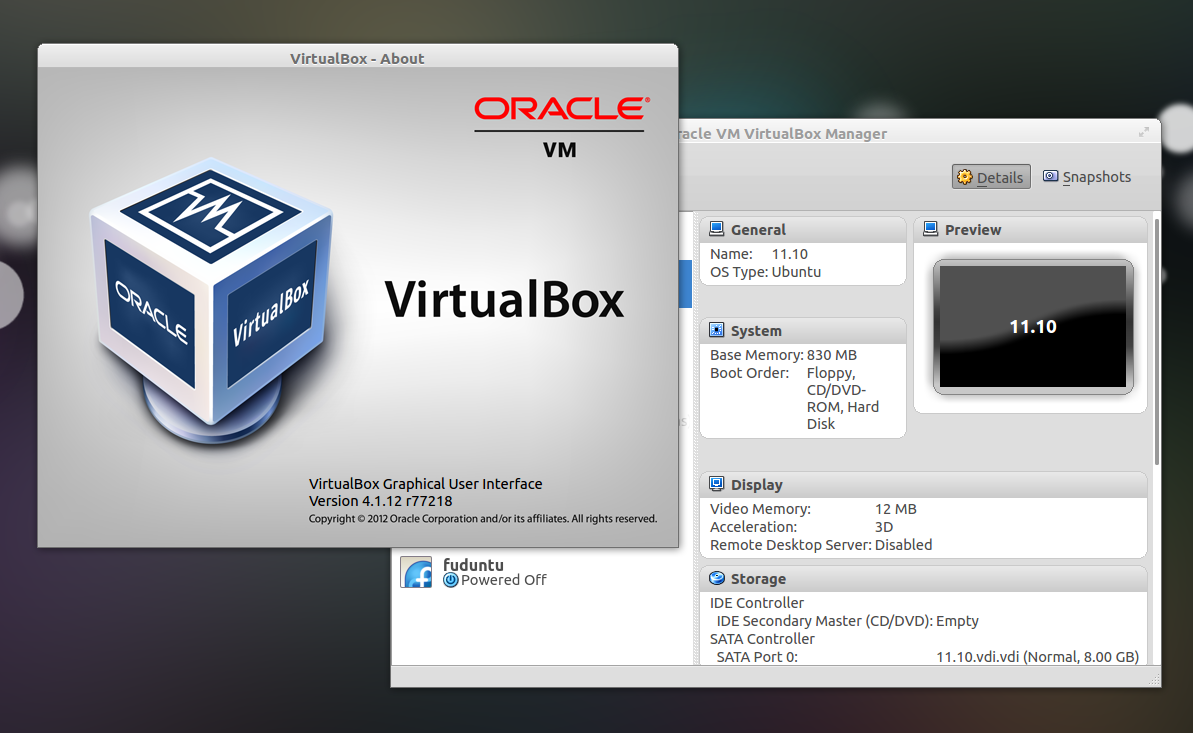
Рано или поздно, но виртуальный диск заполняется. Но его можно увеличить. К сожалению сделать это парой кликов не получится. Придется открыть консоль и воспользоваться утилитой от VirtualBox.
Для этого первым делом надо выключить виртуальную машину. Затем идем в директорию где лежит файл виртуального диска. По умолчанию он лежит здесь C:\Users\{имя_пользователя}}\VirtualBox VMs\{имя_виртуальной_машины}\{имя_виртуальной_машины}.vdi. Открываем командную строку. Причем от администратора. Для этого идем в меню «Пуск» и пишем внизу, в поиске cmd. Windows находит нам эту программку, затем кликаем правой кнопкой и выбираем «Запустить от администратора».
Сначала надо перейти в каталог где лежит виртуальный диск, директорию мы с вами уже определили. Пишем команду
cd C:\Users\{имя_пользователя}}\VirtualBox VMs\{имя_виртуальной_машины}\
Если у вас файл диска лежит на другом разделе диска например на разделе D:, то сначала надо перейти на него. Для этого введите :d и нажмите Enter, после чего переходите в нужную папку. Теперь вбиваем команду (набираем все как написано с кавычками!)
«C:\Program Files\Oracle\VirtualBox\VBoxManage.exe» modifyhd {имя_виртуальной_машины}.vdi —resize 10240
C:\Program Files\Oracle\VirtualBox\VBoxManage.exe — это полезная утилита от VBox. Каталог указан по умолчанию, поэтому если вы меняли его при установки надо подставить действительное месторасположение Vbox. Новый размер диска задается в мегабайтах, 1Гб = 1024 Мб. Если все пройдет хорошо вы увидите
0%…10%…20%…30%…40%…50%…60%…70%…80%…90%…100%
Теперь можно загружать виртуалку и увеличивать диск. Для этого идем в меню «Пуск->Администрирование->Управление компьютером». В открывшейся программе, слева, выбираем «Управление дисками». И видим там область диска помеченную как «Не распределен». Кликаем правой кнопкой мыши на существующем разделе и выбираем «Расширить том». Открывается мастер расширения тома, он должен нам помочь, мастер как никак. Жмем далее, и затем опять далее, если конечно вы не хотите оставить немного размеченной области про запас. И в конце как всегда Готово.